En kvote er en innebygd funksjon i Linux-kjernen som brukes til å sette en grense for hvor mye diskplass en bruker eller en gruppe kan bruke. Den brukes også til å begrense maksimalt antall filer en bruker eller en gruppe kan opprette på Linux. Filsystemet der du vil bruke kvote, må også støtte kvote. Noen av filsystemene som støtter kvoter på Linux er ext2, ext3, ext4, xfs, etc.
I denne artikkelen vil jeg vise deg hvordan du bruker kvote i et flerbrukermiljø på Ubuntu. Så la oss komme i gang.
Installere verktøy for kvotehåndtering på Ubuntu:
På Ubuntu / Debian kan du installere kvote pakke fra det offisielle pakkelageret til Ubuntu / Debian. De kvote pakken installerer de nødvendige programmene, som er viktige for å arbeide med kvoter.
Oppdater først APT-pakkelagerbufferen med følgende kommando:
$ sudo apt oppdatering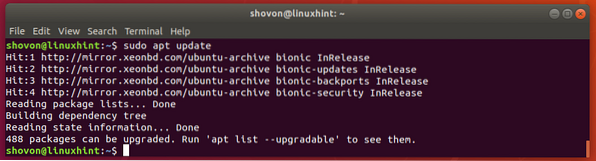
Installer nå kvotepakken med følgende kommando:

Trykk nå y og trykk deretter på <Tast inn>.
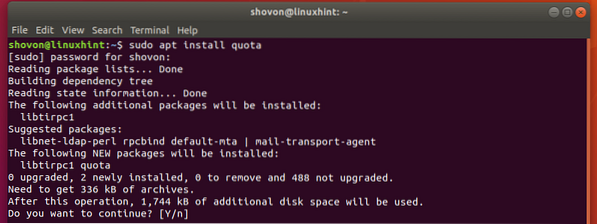
De kvote pakken skal installeres.
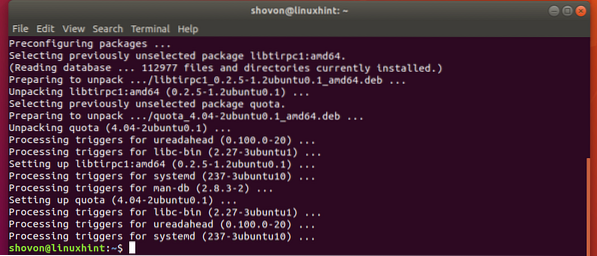
Aktivere filsystemkvote:
Som jeg fortalte deg, at det er to typer kvoter; brukerkvote og gruppekvote. Du kan aktivere en av kvotene eller begge deler, avhengig av ditt behov.
For å aktivere kvoter permanent på et filsystem, åpne / etc / fstab fil med følgende kommando:
$ sudo nano / etc / fstab
Nå, legg til usrquota og / eller grpquota alternativer i alternativfeltet (fjerde) av filsystemet som du vil aktivere kvoten i / etc / fstab fil. Når du er ferdig, lagrer du filen ved å trykke på
MERK: For å aktivere brukerkvote, bruk usrquota bare alternativet. Hvis du vil aktivere gruppedataene alene, bruker du grpquota alternativ. For å aktivere både bruker- og gruppekvote, bruk usrquota, grpquota alternativ.
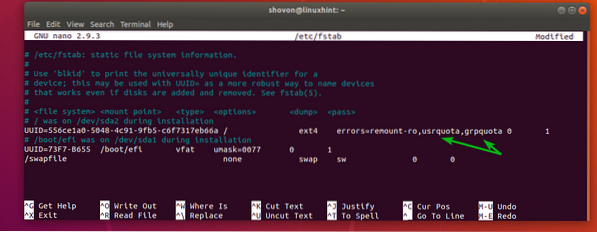
Start datamaskinen på nytt for at endringene skal tre i kraft.
$ sudo omstartHvis du bare vil prøve ut kvoten, kan du bruke montere kommando for å midlertidig aktivere kvote på et filsystem.
For å aktivere kvote midlertidig på rotfilsystemet, kjør følgende kommando:
$ sudo mount -o remount, usrquota, grpquota /
Initialisering av kvote på filsystemer:
For å klargjøre filsystemet for kvote, må du kjøre quotacheck kommando på hvert av filsystemene du vil bruke kvote.
La oss si at du bare vil bruke brukerkvote på rotfilsystemet. For å gjøre det, initialiser kvoten som følger:
$ sudo quotacheck -cum /Hvis du bare vil bruke gruppekvote, vil kommandoen være det,
$ sudo quotacheck -cgm /Hvis du vil bruke både bruker- og gruppekvote, kjører du følgende kommando:
$ sudo quotacheck -cugm /
Slå nå på kvote på rotfilsystemet (/) med følgende kommando:
$ sudo quotaon -v /
Som du ser er kvoten slått på.

Hvis du av en eller annen grunn bestemmer deg for å slå av kvoten, kan du gjøre det med følgende kommando:
Arbeide med brukerkvote:
La oss si at du vil legge til diskkvote for brukeren bob. For å gjøre det, kjør følgende kommando:
$ sudo edquota -u bob
Du ser følgende vindu.
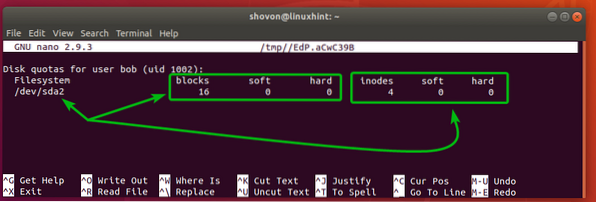
Her er noen begreper du bør vite.
Filsystem: Det er diskpartisjonen der denne kvoten skal brukes. I mitt tilfelle er det / dev / sda2, roten (/) filsystempartisjon. Ikke prøv å endre det.
Blokker: Dette er hvor mye diskplass (i blokker) brukeren har bob kan bruke.
Du kan ikke bruke MB- eller GB-enhet her direkte. Du må konvertere MB eller GB-enhet til tilsvarende blokkstørrelse og bruke blokkstørrelsen her. 1 blokk er lik 1 KB eller 1024 byte.
La oss si at du vil la brukeren bob bruk bare 1 GB diskplass. Du må konvertere GB eller MB til en KB-enhet.
Så, 1 GB = 1024 MB = 1024 * 1024 KB.
Hvor mange blokker i 1 GB? Vel, (1024 * 1024 KB / 1 KB) = 1048576 blokker for hver GB-enhet.
Det er 1048576 blokker for hver GB-enhet.
Så, for 5 GB diskplass, er blokkstørrelsen 5 * 1048576 = 5242880 blokker.
Lett riktig?
Inode: Det er antall filer du kan opprette i et filsystem. Så hvis brukeren bob har lov til å ha 1000 inoder, kan han bare opprette 1000 filer eller kataloger. Selv om den totale størrelsen på 1000 filer eller kataloger er mindre enn antall blokker han kan bruke, vil han ikke kunne opprette nye filer eller kataloger. Så jeg vil holde det litt høyt.
Et godt mål er å holde det omtrent 60-70% av den totale blokkstørrelsen.
Så, for en blokkstørrelse på 1048576, er et godt nok inode nummer 629.146 eller 734.004.
Myk og hard grense: Både blokk og inode kan ha en myk og hard grense. En bruker eller gruppe kan overskride den myke grensen for et bestemt antall dager, kalt a nådeperiode. Men de får på ingen måte overskride den harde grensen. Du kan sette 0 for den myke grensen for å deaktivere den myke grensen hvis du vil. I dette tilfellet vil bare den harde grensen brukes.
MERK: Du bør bare sette de myke og harde grensene. Ikke endre verdiene til blokker og inode kolonner. De representerer blokkene og inodene som brukeren bruker for øyeblikket.
Jeg satte kvoten for brukeren bob som følger. Når du er ferdig, lagrer du filen. Kvoten bør brukes.
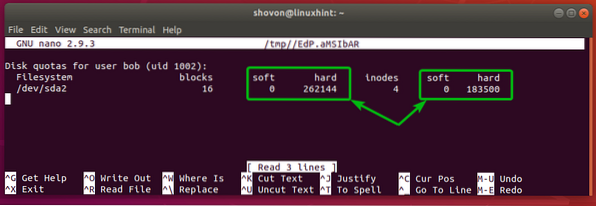
Arbeide med gruppekvote:
For å sette en gruppekvote for gruppen www-data (la oss si), kjør følgende kommando:
$ sudo edquota -g www-dataNå kan du angi gruppekvote på samme måte som brukerkvote.

Endring av nådeperiode:
For å endre løpetiden for den myke grensen, kjør følgende kommando:
$ sudo edquota -t
Nå endrer du antall dager for avgrensningsperioden for blokk og inode, avhengig av ditt behov. Når du er ferdig, lagrer du filen.
Genererer kvoterapporter:
For å generere kvotebruksrapporter, kjør følgende kommando:
$ sudo repquota -augSom du kan se, genereres bruker- og gruppekvoterapporten.
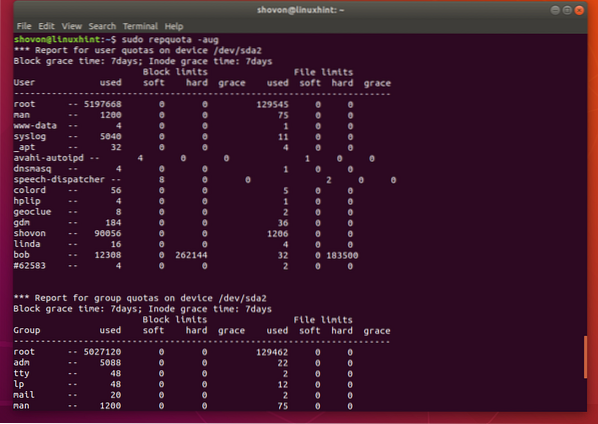
Hvis du bare vil generere brukerkvoterapporter, kjører du følgende kommando:
På samme måte, hvis du bare vil generere gruppekvoterapporter, kjører du følgende kommando:
$ sudo repquota -agSå det er slik du bruker kvote på Ubuntu. Takk for at du leser denne artikkelen.
 Phenquestions
Phenquestions


